Konverter, rediger og komprimer videoer for e-post med AI-teknologi.
Hvordan komprimere videoer for e-post for å sende vellykket [Alle enheter]
Er det ikke irriterende når du vil sende en videopresentasjon via e-post som vedlegg, men har problemer? Du kan finne at opplastingsprosessen er veldig treg eller kanskje filstørrelsen er for stor til å sende. Komprimering av videoene dine for e-post vil også være en god hjelp for sakte opplasting og stor videostørrelse problemet for vellykket sending av en video i e-post. Derfor vil denne artikkelen veilede deg til å komprimere video for e-post enkelt ved å presentere deg disse fire mest effektive videokompressorene.
Guideliste
Del 1: Den ultimate metoden for å komprimere en video for e-post Del 2: Hvordan komprimere en video for e-post for Android/iOS Del 3: Hvordan komprimere en video for e-post gratis online Del 4: Vanlige spørsmål om hvordan du komprimerer en video for e-postDel 1: Den ultimate metoden for å komprimere en video for e-post
Den vanligste klagen mot e-post er at hver e-postleverandør setter en filstørrelsesbegrensning. Maksimal e-poststørrelse er bare 25 MB og vedleggsvideofilen er 20 MB for e-post via Yahoo og Gmail. Når det gjelder Outlook, bør videofilen din være mindre enn 15 MB. Men ikke bekymre deg. Med 4Easysoft Total Video Converter, kan du komprimere video for e-post til ønsket størrelse med original HD-kvalitet. Denne videokompressoren lar deg modifisere videoen din innen 25 MB på egen hånd, mens den veileder deg med det enkle brukergrensesnittet.

Komprimerer video for e-post til mindre enn 20 MB på en rask måte.
Juster innstillinger som størrelse, kodek, bitrate og oppløsning for å produsere resultater av høy kvalitet.
Støtt over 1000+ formater for eksport, som FLV, MOV, MP4, WMV, AVI, etc.
Gi avanserte redigeringsverktøy for å beskjære, rotere, trimme og legge til effekter.
100% Sikker
100% Sikker
Trinn 1Last ned og installer 4Easysoft Total Video Converter på skrivebordet ditt. For å komprimere video for e-post, gå til Verktøykasse menyen, og velg deretter Videokompressor knapp. Et annet vindu vises på skjermen. Klikk på Legg til og legg til videofilen.

Steg 2Du kan nå komprimere video for e-post ved å endre filstørrelsen innen 20 MB. Du kan redigere formatet, bithastigheten og oppløsningen til utdataene dine som du vil. Det er også Forhåndsvisning knapp som lar deg se på den komprimerte videoen din. Etter det klikker du på Komprimere knappen, og den vil bli lagret i mappen din etter noen sekunder.

Del 2: Hvordan komprimere en video for e-post for Android/iOS
1. Videokompressor – Rask komprimering av video og foto (for Android)
Dette er en av de mest brukte Android-videokompressorene over hele verden. Videokompressor - Rask komprimering av video og foto kan raskt komprimere video for e-post og konvertere MOV, WebM, FLV og AVI til MP4. Med denne videokompressor-appen kan du også kutte video, trekke ut MP3-lyd fra video, krympe videoen din og spare lagringsplass til noen enheter.
Trinn 1For å begynne å komprimere video for e-post, start appen for å støte inn i hovedgrensesnittet. Og så, gå til Komprimer video meny-fanen, plassert fra øvre venstre side av brukergrensesnittet. Etter at du har valgt videoen med stor filstørrelse, trykker du på Komprimer video knappen på skjermen siden hovedformålet med appen er å komprimere video for e-post.
Steg 2Ikke gå til høy eller kvalitet fra kompresjonskvalitetsområdet. For personlig å komprimere videoen din til din foretrukne filstørrelse, gå til Tilpasset utvalg. For å fullføre prosjektet, klikker du bare på Komprimere knappen fra den nederste delen av skjermen.
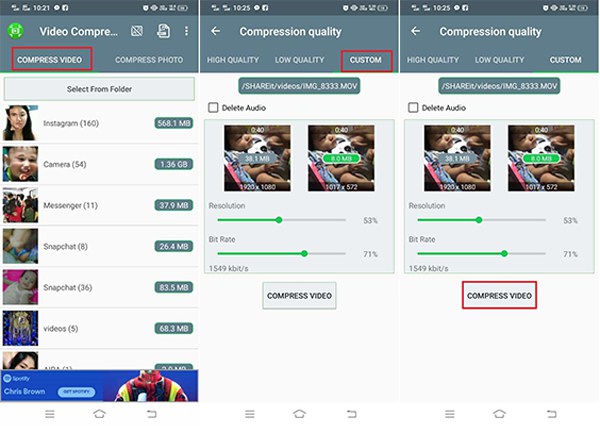
2. MediaConverter (for iPhone)
Media Converter er en alt-i-ett videoredigerer for alle iOS-enheter. Med denne appen kan du komprimere video for e-post i forskjellige formater, inkludert MP4, AVI, MOV, ASF, MPEG, VOB, etc. Dessuten støtter den batchkomprimering og mange andre funksjoner for å trekke ut lyd, konvertere video og mer.
Trinn 1Hvis du allerede har installert MediaConverter på iOS-enheten din, trykker du på Redigere knappen for å komprimere video for e-post. Sørg for at du har importert videofilene dine til MediaConverter.
Steg 2Det er et utvalg som vises på skjermen. Derfra velger du Komprimer video for å starte komprimeringsprosessen.
Trinn 3Konverteringstypen til den komprimerte videoen din kan tilpasses fra dette området. Formatet, tidsintervallet, volum, antall lydkanaler og komprimeringsforhold er tingene du tilpasser for å komprimere video for e-post. Hvis du allerede er fornøyd med tilpasningen, kan du nå trykke på Start konvertering knappen og vent til den er ferdig.
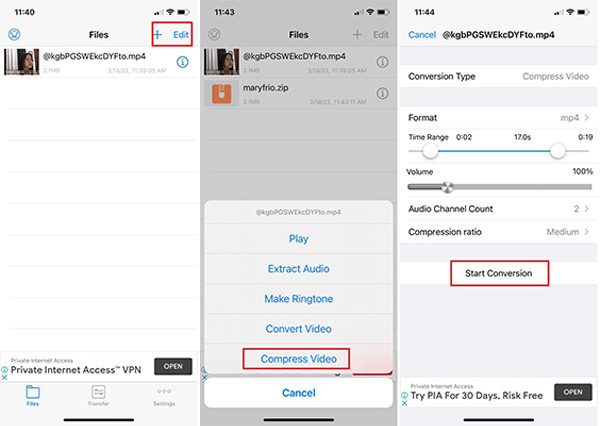
Del 3: Hvordan komprimere en video for e-post gratis online
Hvis du ikke vil laste ned og installere noen programvare, kan du fortsatt komprimere video for e-post på nettet. Online UniConverter er en av de mest brukte gratis online videokompressorer hvor du kan komprimere video på nettet. Dette verktøyet etterlater ikke noe vannmerke på den komprimerte videoen. Det hjelper deg med å endre videooppløsningen til videoen din, tilpasse filstørrelsen og konvertere den til forskjellige videoformater. Dessverre er det ikke brukervennlig for nybegynnere å bruke.
Trinn for å komprimere en video for e-post via Online UniConverter finner du nedenfor:
Trinn 1Klikk på Velg Filer og legg til filen du ønsker å komprimere. Men for å komprimere video for e-post, kan du også lime inn koblingen til videoen i den, selv om den er fra Dropbox, YouTube eller Google Drive.
Steg 2For å tilpasse filstørrelsen på videoen din, gå til innstillingsikon, endre deretter filstørrelsen (MB), formatet og oppløsningen til videoen din basert på den foretrukne videofilstørrelsen og -kvaliteten.
Trinn 3Når du er flink med arbeidet ditt, kan du ganske enkelt klikke på Komprimere fra den nederste delen av skjermen, og den vil komprimere videoen for e-post.
Del 4: Vanlige spørsmål om hvordan du komprimerer en video for e-post
-
1. Hvordan kan jeg beholde kvaliteten på videoen min mens jeg komprimerer den?
Når du komprimerer videoer for e-post, kan du prøve å beholde den opprinnelige oppløsningen for å opprettholde kvaliteten. Siden de komprimerte videoene for e-post er i små størrelser, kan du ikke beholde den originale bithastigheten og kvaliteten.
-
2. Hva er den maksimale størrelsesgrensen for e-postvedlegg i forskjellige e-posttjenesteleverandører?
De vanligste leverandørene av e-posttjenester er forskjellige i størrelsesgrensene for e-postvedlegg. For eksempel er Yahoo, AOL og Gmails maksimale filstørrelsesgrense 25 MB, mens Outlook-e-posttjenesten maksimerer størrelsen på e-postvedlegg til 20 MB. Du bør komprimere videoer for e-post til mindre enn 20 MB.
-
3. Hva påvirker videofilstørrelsen?
Videoens filstørrelse avhenger av mange faktorer som kvalitet, oppløsning, bildefrekvens, bithastighet, filformat og til og med antall bevegelser i videoen. De nevnte faktorene må overvåkes for å holde videoen i minimum filstørrelse.
Konklusjon
For å kunne sende en videofil via e-post, må du først vite størrelsesgrensen som e-postleverandøren støtter, og du bør vite hvordan du komprimerer en video for e-post. Ovenfor er verktøyene som kan hjelpe deg med å komprimere video for e-post. Blant dem, prøv 4Easysoft Total Video Converter for å få den enkleste komprimeringen og resultatet av høy kvalitet. Hvis du har flere spørsmål, vennligst kontakt oss nå.
100% Sikker
100% Sikker



